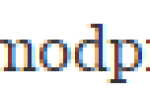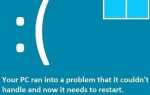Если вы когда-либо были в месте, где вы возились с клавиатурой вашего компьютера, или ваш ребенок или домашнее животное получили доступ к клавиатуре вашего компьютера и начали играть с ней, ненужное и случайное переключение с клавиатуры может привести к тому, что ваш компьютер горизонтальный экран меняет ориентацию и становится вертикальным. Это может быть серьезной проблемой для большинства пользователей операционной системы Windows, особенно если у них есть компьютер, который по своей природе не способен развлекать портретную среду.
Возможность изменять ориентацию экрана вашего компьютера — это на самом деле функция, предоставляемая вашим графическим процессором. Многие графические процессоры позволяют пользователям менять ориентацию экрана — это функция, разработанная специально для компьютеров, которые поддерживают вертикальную ориентацию экрана, например, для сенсорного ввода. Для любого человека, который не знает об этой функции графического процессора своего компьютера, экран его компьютера внезапно становится вертикальным, и они не могут использовать свой компьютер без поворота головы на 90 °, что может быть не только чрезвычайно запутанным, но и может оказаться очень вредным к их использованию компьютера.
В действительности, когда экран вашего компьютера переходит от горизонтального к вертикальному, вы случайно нажимаете комбинацию горячих клавиш, например: Ctrl + Alt + любая из четырех клавиш со стрелками на клавиатуре или то же самое с сдвиг вместо Ctrl (нажатие клавиши со стрелкой зависит от графического процессора вашего компьютера). Эти два сочетания клавиш служат для переключения ориентации экрана практически на каждом графическом процессоре, который поддерживает функцию горячих клавиш.
Если вы столкнулись с тем, что экран вашего компьютера поворачивается от горизонтального к вертикальному, не бойтесь, так как это легко исправить. Все, что вам нужно сделать, это нажать Ctrl + Alt + определенная клавиша со стрелкой или же сдвиг + Alt + определенная клавиша со стрелкой (клавиша со стрелкой, которую нужно нажать, зависит от графического процессора вашего компьютера). Поскольку вы, вероятно, не знаете, какую клавишу со стрелкой вы нажали в первый раз, продолжайте пробовать любую комбинацию с каждой из четырех клавиш со стрелками, пока не добьетесь успеха в переключении ориентации экрана вашего компьютера с вертикальной обратно на горизонтальную.
Однако в случае, если обе комбинации горячих клавиш не могут перевести экран вашего компьютера из горизонтального в вертикальное положение по какой-либо причине, нет необходимости паниковать, поскольку существуют другие методы, которые можно использовать для решения этой проблемы. Ниже приведены наиболее эффективные решения, кроме двух комбинаций горячих клавиш, описанных выше, которые вы можете использовать для изменения ориентации экрана компьютера с вертикальной на горизонтальную:
Решение 1. Измените ориентацию экрана с панели управления.
Ориентацию экрана компьютера также можно изменить с панели управления независимо от того, в какой версии операционной системы Windows он работает, хотя это решение немного более утомительно, особенно по сравнению с поворотом экрана с помощью чрезвычайно простой комбинации горячих клавиш.
Щелкните правой кнопкой мыши на пустое место на вашем рабочий стол.
В контекстном меню нажмите на Разрешение экрана (если вы используете Windows 7 или же Windows 8 / 8.1) или же Настройки экрана (если вы используете Windows 10).
Вы должны увидеть графическое изображение всех мониторов вашего компьютера в верхней части всплывающего окна. Если к вашему компьютеру подключено более одного монитора, нажмите на монитор, для которого вы хотите изменить ориентацию на рисунке, чтобы выбрать его.
Откройте выпадающее меню, расположенное прямо перед ориентация.
Нажмите на Пейзаж выбрать его. Нажмите на Применять. Если вас спросят, хотите ли вы сохранить изменения, нажмите Сохранить изменения. Нажмите на Хорошо. Выход и наслаждайтесь своим экраном компьютера.
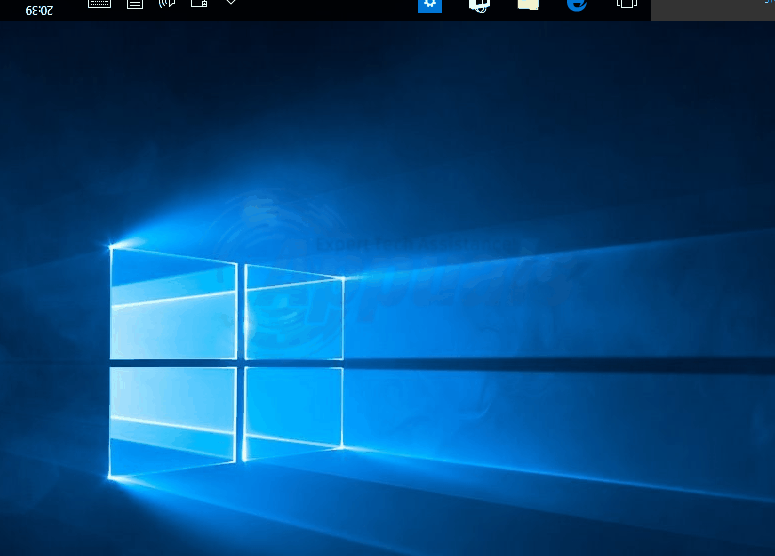
Решение 2. Поверните экран с помощью графического драйвера
Для пользователей графических процессоров Intel:
Если на вашем компьютере или ноутбуке установлен графический чип Intel, вы можете повернуть экран с помощью графического драйвера, если вы просто:
Щелкните правой кнопкой мыши на пустое место на вашем рабочий стол.
Найдите и нажмите на «Параметры графики». Это запустит Панель управления графикой и мультимедиа Intel.
Найдите настройки для вращение и откройте выпадающее меню прямо перед ним.
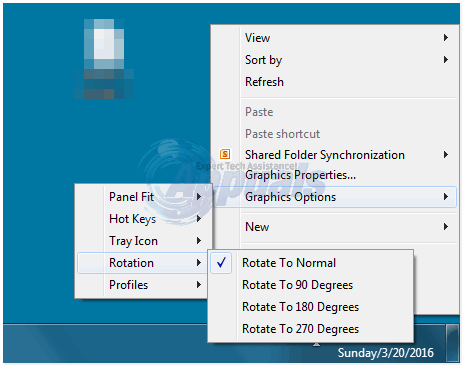
Выберите, на сколько градусов необходимо повернуть экран, чтобы вернуться в горизонтальное положение.
Нажмите на Применять. Если будет предложено сделать это, нажмите на Сохранить изменения. Нажмите на Хорошо.
Выход Панель управления графикой и мультимедиа Intel.
Для пользователей графических процессоров NVIDIA:
Если вы используете графический процессор NVIDIA, вы можете повернуть вертикальный экран вашего компьютера назад к горизонтальному от Панель управления NVIDIA. Для этого вам необходимо:
Щелкните правой кнопкой мыши на пустое место на вашем рабочий стол.
Нажмите на Панель управления NVIDIA запустить его.
На левой панели Панель управления NVIDIA, нажмите на повернуть дисплей для перехода к настройкам вращения дисплея.
Если сообщение о том, что вы не можете повернуть экран во время Стереоскопическое 3D включен, нажмите на ссылку синим цветом, найдите и снимите флажок Включить стереоскопическое 3D Как только вы это сделаете, нажмите на повернуть дисплей в левой панели, и вы попадете в настройки поворота экрана.
Если к вашему компьютеру подключено более одного монитора, выберите, какой из них вы хотите изменить ориентацию.
Под Выберите ориентацию, нажмите и выберите Пейзаж.
Нажмите на Применять и / или Хорошо применить и подтвердить изменения.
Выход Панель управления NVIDIA.
Для пользователей графических процессоров AMD:
Чтобы изменить ориентацию экрана с вертикальной на горизонтальную, если вы используете графический процессор AMD, вам необходимо:
Щелкните правой кнопкой мыши на пустое место на вашем рабочий стол.
Нажмите на Центр управления катализатора запустить его.
На левой панели Центр управления катализатора прочесать все категории, пока не найдете Повернуть рабочий стол и нажмите на него, чтобы отобразить параметры вращения рабочего стола на правой панели. Категория, под которой Повернуть рабочий стол Вариант может быть найден в зависимости от того, сколько лет или новый ваш Центр управления катализатора есть, так что вам просто придется искать его на левой панели. Тем не менее, на новейших версиях Центр управления катализатора, Повернуть рабочий стол вариант можно найти под Общие задачи отображения.
Если к вашему компьютеру подключено более одного монитора, выберите тот, для которого вы хотите изменить ориентацию, в раскрывающемся меню, расположенном в верхней части правой панели.
Под Выберите вращение, которое вы хотите, нажмите на Пейзаж выбрать его.
Нажмите на Применять сохранить изменения.
Выход Центр управления катализатора.